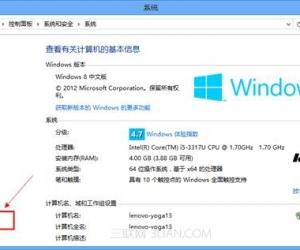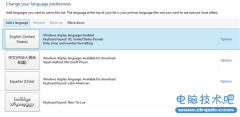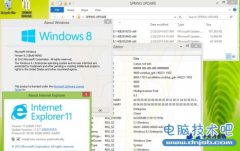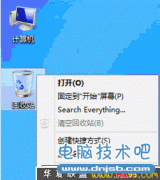Windows 8如何关机及关机快捷方式的建立
发布时间:2012-06-27 15:22:46作者:知识屋
对于Windows 8新手来说,总是会遇到一些相当棘手且尴尬的问题,其中一个就是找不到关机的按钮,这个问题还难倒了不少朋友,小编首次使用Windows 8系统的时候也遇到了此问题,故现在将解决的方法整理一下与大家分享。
想要关机的方法还挺多的,小编介绍两个简单的方法,一个就是教大家找到这个“关机”的按钮,另一个就是教大家在桌面创建“关机”的快捷方式。
首先要想找到“关机”的按钮有两个简单的方法:
1. 按“win+i”,桌面的右边会显示绿色区域,区域下方会有“Power”选项,鼠标单击该图标,就会有睡眠、关机和重启三个选项,按照需要选择即可。
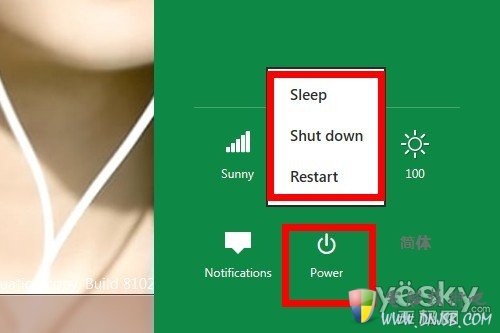
Power键关机
2. 将鼠标放在左下角,停留一会,就会出现图片的菜单,然后点Setting,桌面的右部也会出现绿色区域,如上图的选择,同样单击power图标,也会有睡眠、关机和重启三个选项,按照需要选择即可。
创建快捷方式:
1. 右击桌面,选择“new”选项中的Shotcut。

创建快捷方式
2. 在弹出的窗口中,输入“shutdown.exe -s -t 00”,按“next”。
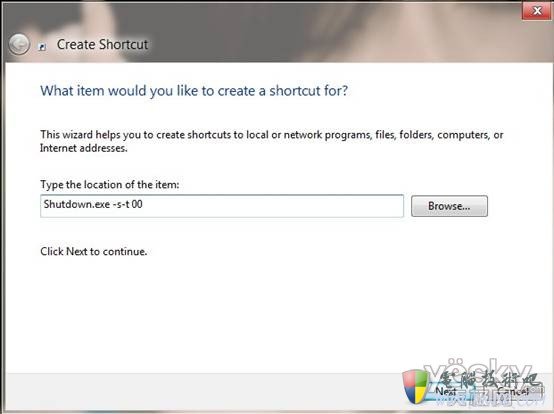
输入快捷方式的命令
3. 输入快捷方式的名称,如“关机”或“shutdown”,点击完成。
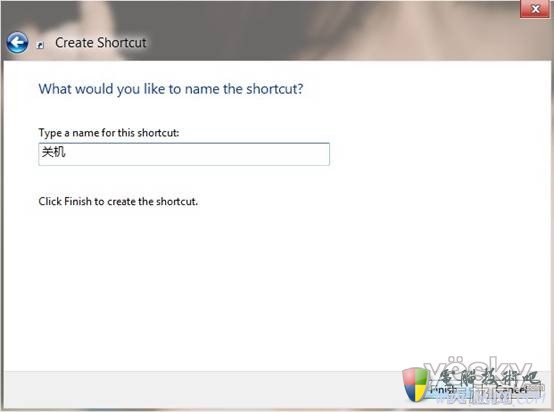
输入快捷方式的名称
4. 你就会在桌面看到你刚刚建立的快捷方式。
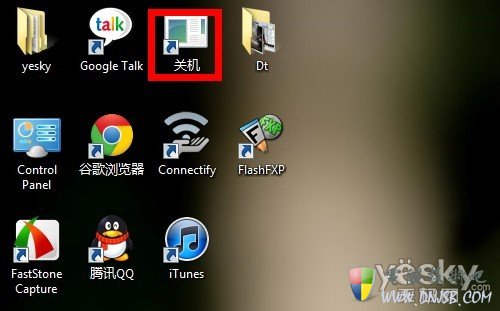
修改快捷方式的图标
看到这个快捷方式,是否觉得很别扭呢?因为这个图标实在不怎么好看,接下来小编教你如何换个合适的图标吧。
1. 右击该快捷方式,选择“properties”选项。

选择快捷方式的图标
2. 在弹出的属性设置里,选择“change icon”,然后选择上图中的“关机”图标,点击“Ok”,回到桌面,你就可以看到这个图标了,这时你就可以使用这个快捷方式关机了。
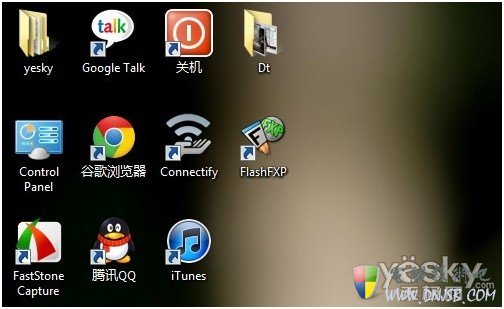
完成快捷方式的建立
想要关机的方法还挺多的,小编介绍两个简单的方法,一个就是教大家找到这个“关机”的按钮,另一个就是教大家在桌面创建“关机”的快捷方式。
首先要想找到“关机”的按钮有两个简单的方法:
1. 按“win+i”,桌面的右边会显示绿色区域,区域下方会有“Power”选项,鼠标单击该图标,就会有睡眠、关机和重启三个选项,按照需要选择即可。
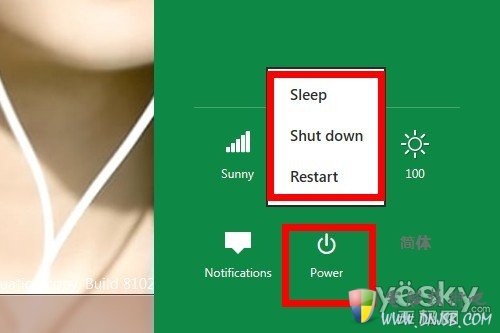
Power键关机
2. 将鼠标放在左下角,停留一会,就会出现图片的菜单,然后点Setting,桌面的右部也会出现绿色区域,如上图的选择,同样单击power图标,也会有睡眠、关机和重启三个选项,按照需要选择即可。
创建快捷方式:
1. 右击桌面,选择“new”选项中的Shotcut。

创建快捷方式
2. 在弹出的窗口中,输入“shutdown.exe -s -t 00”,按“next”。
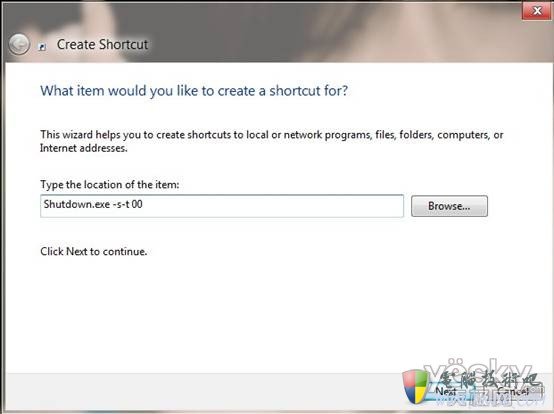
输入快捷方式的命令
3. 输入快捷方式的名称,如“关机”或“shutdown”,点击完成。
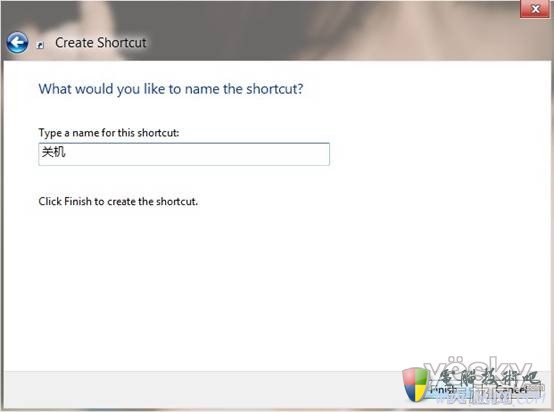
输入快捷方式的名称
4. 你就会在桌面看到你刚刚建立的快捷方式。
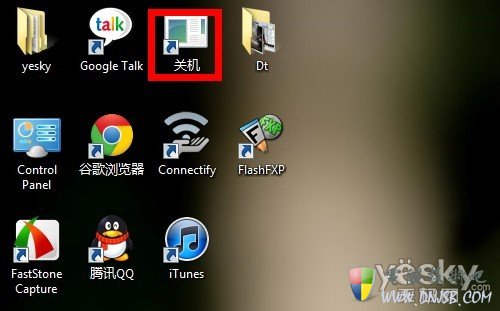
修改快捷方式的图标
看到这个快捷方式,是否觉得很别扭呢?因为这个图标实在不怎么好看,接下来小编教你如何换个合适的图标吧。
1. 右击该快捷方式,选择“properties”选项。

选择快捷方式的图标
2. 在弹出的属性设置里,选择“change icon”,然后选择上图中的“关机”图标,点击“Ok”,回到桌面,你就可以看到这个图标了,这时你就可以使用这个快捷方式关机了。
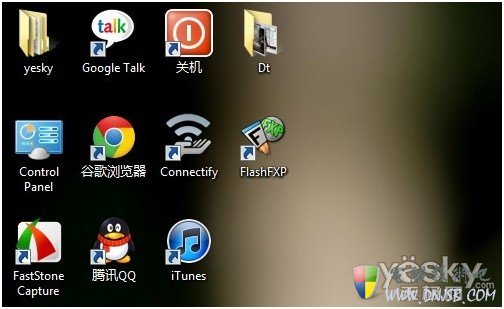
完成快捷方式的建立
(免责声明:文章内容如涉及作品内容、版权和其它问题,请及时与我们联系,我们将在第一时间删除内容,文章内容仅供参考)
相关知识
软件推荐
更多 >-
1Win8专业版安装序列号密钥key
2012-08-10
-
2
[下载]Win8 Pro 专业版 RTM(32位&64位)泄露下载 (含简体中文
-
3
Windows8 各版本区别详解【核心版、Pro专业版、Enterprise企业版
-
4
98元购买Windows8 专业版 谁都可以买到!
-
5
【MSDN官方原版】Windows Embedded 8.1 简体中文/繁体中文/正体
-
6
win8 宽带连接 错误651问题
-
7
Win8 RTM 32/64位专业版ISO镜像BT下载
-
8
Win8+Win8.1 MSDN官方版下载【简体中文+繁体中文+英文】
-
9
Windows8怎么修改桌面壁纸?
-
10
Win8消费者预览中文版安装密钥/激活码发布!